Si vous êtes sur cette page, c’est soit que vous avez décidé de disparaitre des radars, soit qu’une application ou un logiciel vous demande de désactiver Localiser mon iPhone pour fonctionner.
En effet, la fonction « Localiser mon iPhone » est conçue pour vous aider à retrouver votre appareil Apple – iPhone, iPad ou iPod – en cas de perte et pour prévenir l’accès non autorisé à vos données. Cependant, pour procéder à la restauration de votre appareil iOS avec iTunes ou CopyTrans Shelbee, il est nécessaire de désactiver la localisation iPhone dans les réglages de l’appareil.
NOUVEAU : à partir d’iOS 17.3, Apple a rajouté une protection supplémentaire : « Localiser mon iPhone » devient grisée et il est impossible de la désactiver. Nous montrons les étapes à suivre pour désactiver la fonction ci-dessous.
Découvrez comment faire selon votre version d’iOS :
- Pourquoi désactiver Localiser mon iPhone ?
- Comment désactiver la fonction « Localiser mon iPhone » sous iOS 14, 15, 16, 17, 18
- Comment désactiver la fonction « Localiser mon iPhone » sous iOS 11, 12 et 13
Pourquoi désactiver « Localiser mon iPhone » ? »
Pourquoi désactiveriez-vous une fonction qui vous permet de localiser votre iPhone, iPad, iPod ou même AirPod et iWatch en cas de perte ou de vol ?
Il peut en réalité y avoir différentes raisons valables pour enlever la localisation iPhone :
- Pour préparer son iPhone avant une réparation (dans ce cas, nous vous conseillons également de sauvegarder votre iPhone).
- Parce qu’Apple ne laisse pas les logiciels tiers accéder aux données privées lorsque « Localiser mon iPhone » est activé, et cela gêne par conséquent le fonctionnement de logiciels spécialisés dans les restaurations, comme CopyTrans Shelbee ou iTunes.
- Pour économiser de la batterie.
- Pour vendre votre iPhone ou iPad. Pensez surtout à le réinitialiser aux paramètres d’usine ! Suivez nos conseils pour réinitialiser l’appareil sans perdre vos données.
- Parce que vous ne voulez pas être suivi dans l’application « Localiser ».
Dans tous les cas, retrouvez la démarche dans
⬅️⬅️⬅️ cette vidéo, ou ci-dessous en images !
Comment désactiver « Localiser mon iPhone » sous iOS 14, 15, 16, 17 et 18
Pour enlever la localisation iPhone depuis l’appareil, accédez à l’application « Réglages ». Puis cliquez sur l’élément avec votre nom et votre photo de profil Apple. Ensuite, faites défiler la liste pour retrouver l’option « Localiser » et la sélectionner en la touchant.
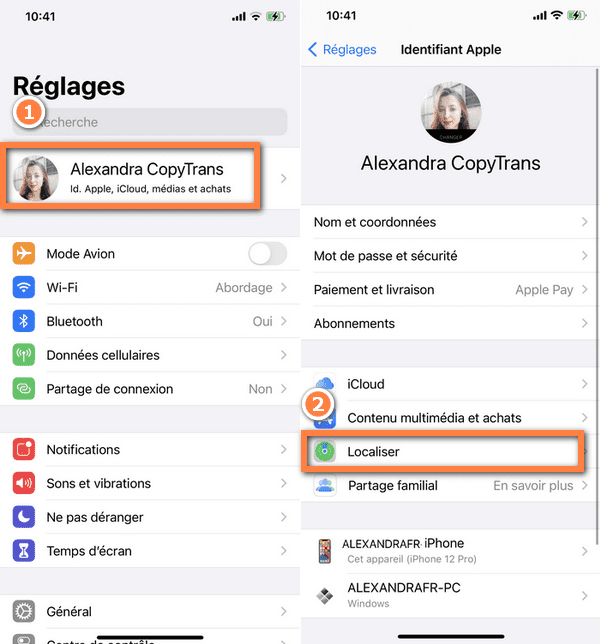
Ensuite, sélectionnez « Localiser mon iPhone ». Enfin, faites glisser le curseur vers la gauche. Il vous sera demandé de renseigner l’identifiant et le mot de passe du compte Apple pour confirmer cette opération.
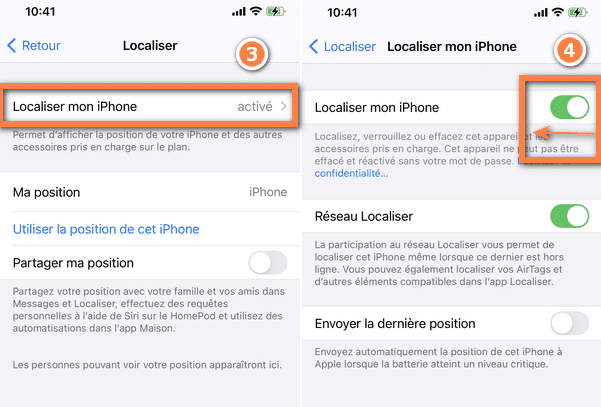
Et voilà, vous avez fini de désactiver Localiser mon iPhone !
Après avoir désactivé « Localiser mon iPhone »,
vous pouvez procéder à la restauration d’iPhone avec CopyTrans Shelbee.
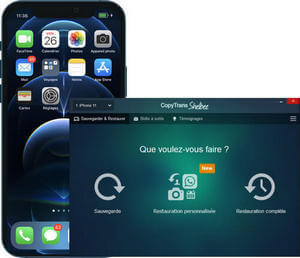 Restaurer mon iPhone sans iTunes
Restaurer mon iPhone sans iTunes
👉 Si vous avez perdu votre iPhone, apprenez Comment localiser un iPhone.
Localiser mon iPhone est grisé et impossible à désactiver
Il arrive parfois que le réglage « Désactiver Localiser mon iPhone » soit grisé. Dans ce cas, le paramètre ne peut pas être modifié.
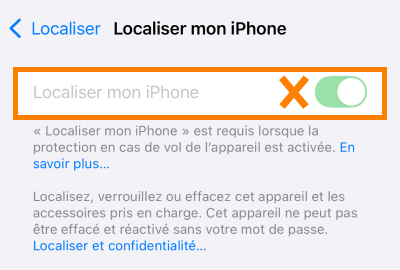
En effet, Apple a introduit une nouvelle fonctionnalité à partir d’iOS 17.3 pour mieux protéger les iPhones contre les vols. Ainsi, pour désactiver Localiser mon iPhone, vous devez d’abord désactiver la « Protection en cas de vol de l’appareil ».
Pour ce faire, accédez à Réglages > Face ID et code > saisissez votre code de verrouillage > Protection en cas de vol de l’appareil.
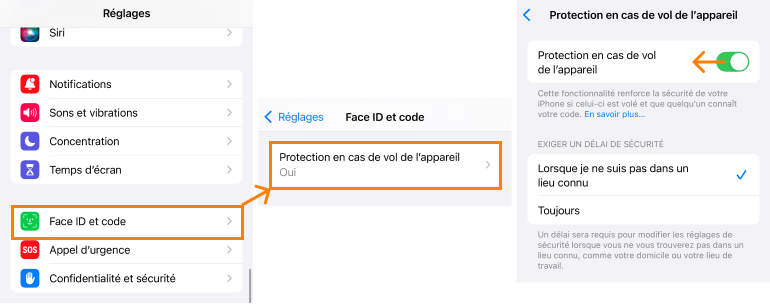
Dans certains cas, il faudra attendre jusqu’à 1 heure pour que le paramètre soit effectivement désactivé. C’est encore une mesure de sécurité supplémentaire. Ce délai est censé empêcher un voleur d’effectuer des modifications importantes. Pendant ce temps, l’utilisateur peut signaler son iPhone comme perdu et sécuriser son compte Apple.
Une heure après, vous pouvez désactiver la localisation. Rendez-vous encore une fois dans les Réglages > Votre nom (compte Apple) > Localiser mon iPhone. Désactivez le réglage et saisissez le mot de passe de votre compte Apple (identifiant Apple) pour terminer le processus.
Comment enlever « Localiser mon iPhone » sous iOS 11, 12 ou 13
Tout d’abord, rendez-vous dans les Réglages de l’iPhone et sélectionnez « Comptes et mots de passe » > « iCloud » > « Localiser mon iPhone« . Ensuite, en bas de la page, faites glisser le curseur pour désactiver l’option et ainsi enlever la localisation iPhone. Enfin, saisissez votre identifiant et votre mot de passe Apple afin de confirmer le changement (pour des raisons de sécurité).
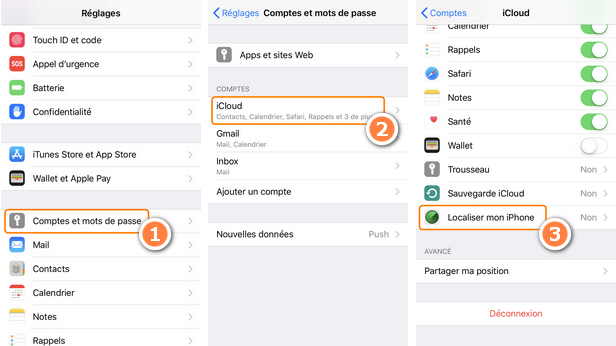
C’est fait, vous avez fini de désactiver Localiser mon iPhone !